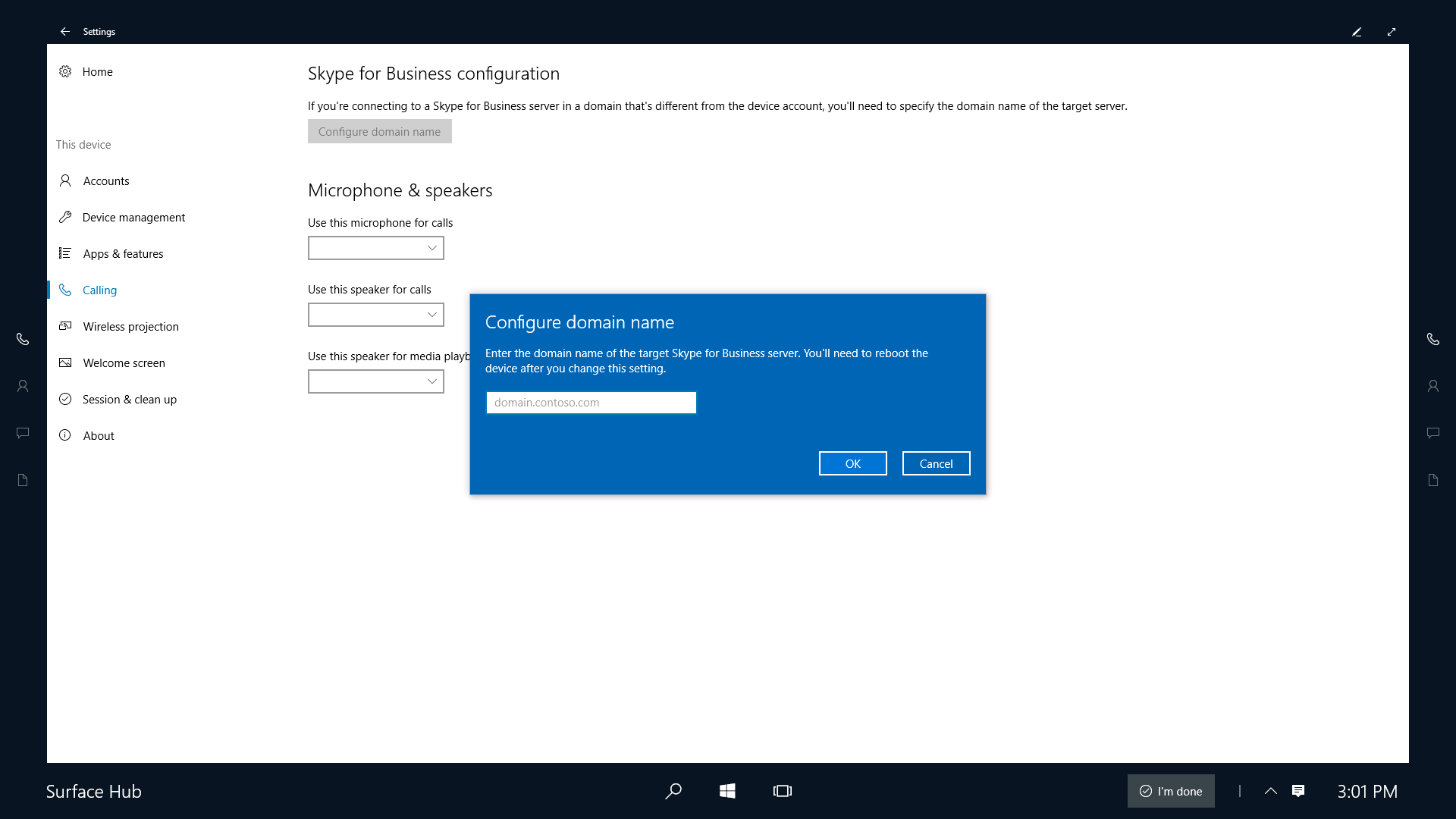Notes
L’accès à cette page nécessite une autorisation. Vous pouvez essayer de vous connecter ou de modifier des répertoires.
L’accès à cette page nécessite une autorisation. Vous pouvez essayer de modifier des répertoires.
Quelques scénarios impliquent que vous deviez spécifier le nom de domaine de votre serveur Skype Entreprise :
- Plusieurs suffixes DNS : lorsque votre infrastructure Skype Entreprise comporte des espaces de noms disjoints, de sorte qu’un ou plusieurs serveurs présentent un suffixe DNS différent du suffixe de l’adresse de connexion de Skype Entreprise.
- Suffixes Skype Entreprise différents des suffixes Exchange : lorsque le suffixe de l’adresse de connexion de Skype Entreprise diffère de celui de l’adresse Exchange utilisée pour le compte d’appareil.
- Utilisation des certificats : les grandes organisations disposant de serveurs Skype Entreprise locaux utilisent généralement des certificats avec leur propre autorité de certification racine. Il est courant que le domaine de l’autorité de certification diffère du domaine du serveur Skype Entreprise, ce qui entraîne la non-approbation du certificat, et donc l’échec de la connexion. Skype doit connaître le nom de domaine du certificat pour configurer une relation d’approbation. Les entreprises utilisent généralement une stratégie de groupe pour transmettre cette information à l’application de bureau Skype, mais les stratégies de groupe ne sont pas prises en charge sur le Surface Hub.
Pour configurer le nom de domaine de votre serveur Skype Entreprise
Sur le Surface Hub, ouvrez Paramètres.
Cliquez sur Surface Hub, puis cliquez sur Appel et Audio.
Sous Configuration de Skype Entreprise, cliquez sur Configurer le nom de domaine.
Tapez le nom de domaine de votre serveur Skype Entreprise, puis cliquez sur OK.
Astuce
Vous pouvez taper plusieurs noms de domaine en les séparant par une virgule.
Exemple : lync.com, outlook.com, lync.glbdns.microsoft.com.